第七章 如何使用Burp Scanner
Burp Scanner的功能主要是用来自动检测web系统的各种漏洞,我们可以使用Burp Scanner代替我们手工去对系统进行普通漏洞类型的渗透测试,从而能使得我们把更多的精力放在那些必须要人工去验证的漏洞上。
在使用Burp Scanner之前,我们除了要正确配置Burp Proxy并设置浏览器代理外,还需要在Burp Target的站点地图中存在需要扫描的域和URL模块路径。如下图所示:
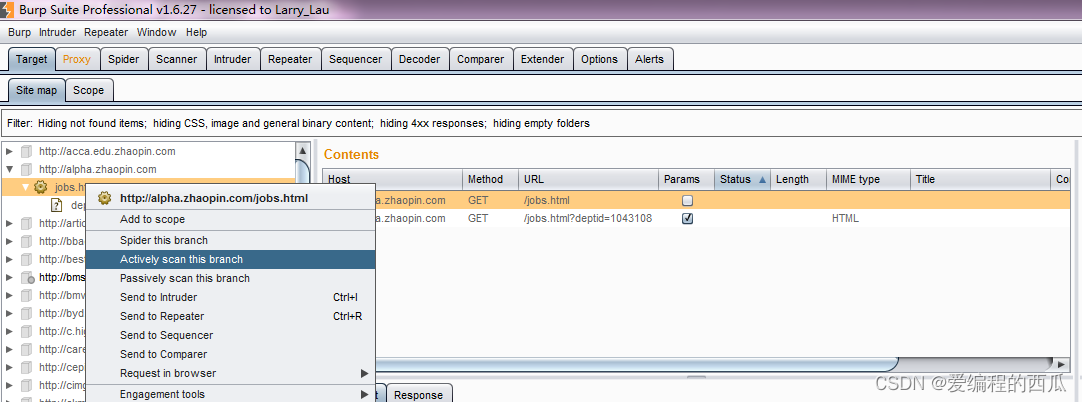
当Burp Target的站点地图中存在这些域或URL路径时,我们才能对指定的域或者URL进行全扫描或者分支扫描。下面我们就来整体的学习一下,一次完整的Burp Scanner使用大概需要哪些步骤。
本章的主要内容有:
Burp Scanner基本使用步骤
Burp Scanner基本使用主要分为以下15个步骤,在实际使用中可能会有所改变,但大体的环节主要就是下面的这些。 1.确认Burp Suite正常启动并完成浏览器代理的配置。 2.进入Burp Proxy,关闭代理拦截功能,快速的浏览需要扫描的域或者URL模块。 3.当我们浏览时,默认情况下,Burp Scanner会扫描通过代理服务的请求,并对请求的消息进行分析来辨别是非存在系统漏洞。同时,当我们打开Burp Target时,也会在站点地图中显示请求的URL树。
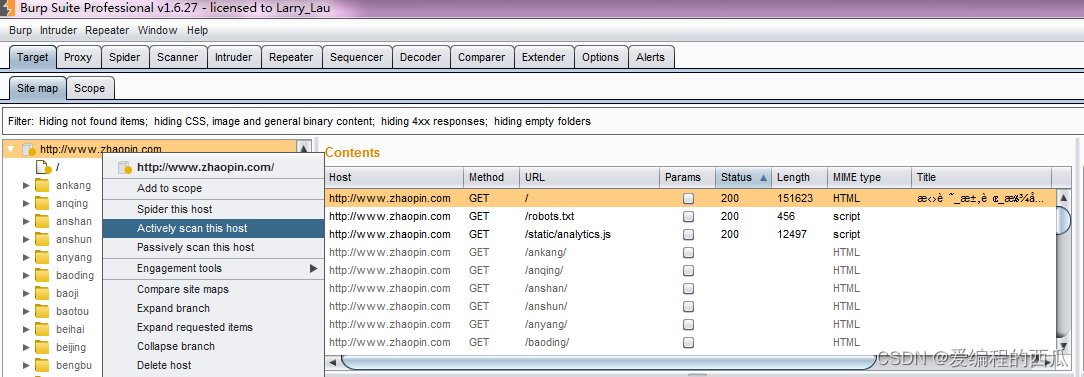
4. 我们可以有针对性的选择Burp Target站点地图下的某个节点上链接URL上,弹出右击菜单,进行Active Scan。然后在弹出的确认框中,点击【YES】即进行扫描整个域。
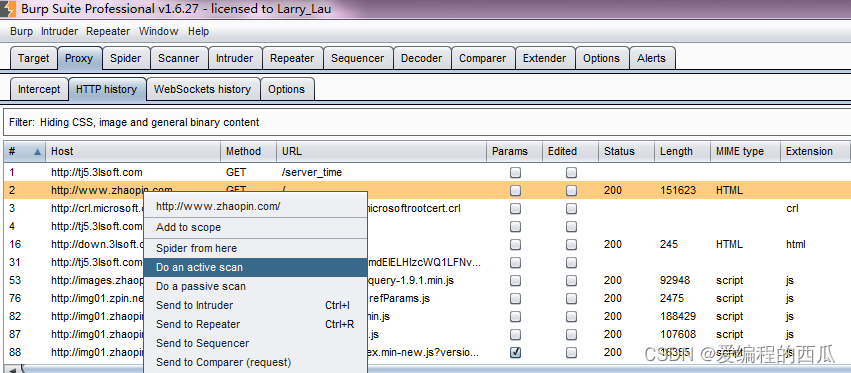
5.这时,我们打开Burp Scanner 选项卡,在队列子选项卡中,会看到当前扫描的进度。如果我们双击URL,则弹出扫描结果的提示信息。

6.如果我们在Burp Target站点地图下选择某个子目录进行扫描,则会弹出更优化的扫描选项,我们可以对选项进行设置,指定哪些类型的文件不再扫描范围之内。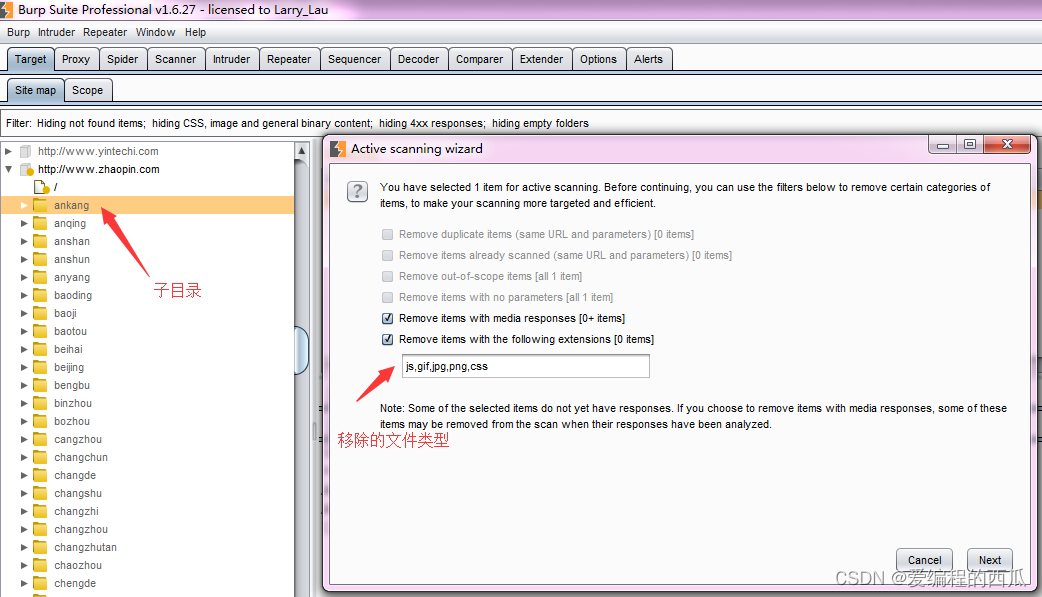
7.当我们再次返回到Burp Scanner 选项卡界面时,选择的子目录已经开始在扫描中,其扫描的进度依赖于需要扫描内容的多少。 8.如果我们没有定义了目标作用域(Target Scope),最简单的方式就是在Burp Target站点地图上右击弹出菜单中添加到作用域,然后自动进行扫描。
9.然后进入Burp Scanner的Live scanning子选项卡,在Live Active Scanning控制块中,选择Use suite scope,这样,Burp Scanner将自动扫描经过Burp Proxy的交互信息。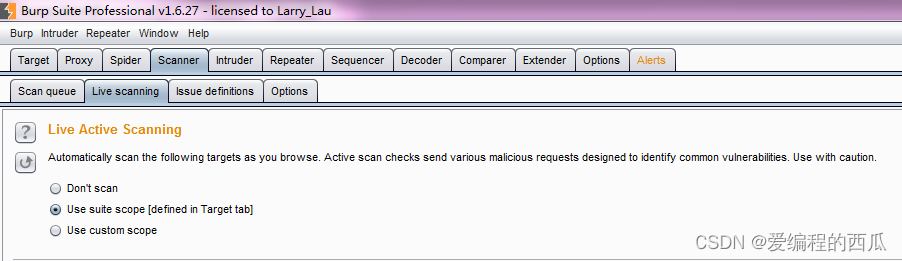
10.当我们再次使用浏览器对需要测试的系统进行浏览时,Burp Scanner不会发送额外的请求信息,自动在浏览的交互信息的基础上,完成对请求消息的漏洞分析。 11.此时,当我再返回到Burp Target站点地图界面,将提示系统可能存在的漏洞情况,以及处理这些漏洞的建议。
12.同时,我们也可以在漏洞提示的请求信息上,将消息发送到Burp Repeater模块,对漏洞进行分析和验证。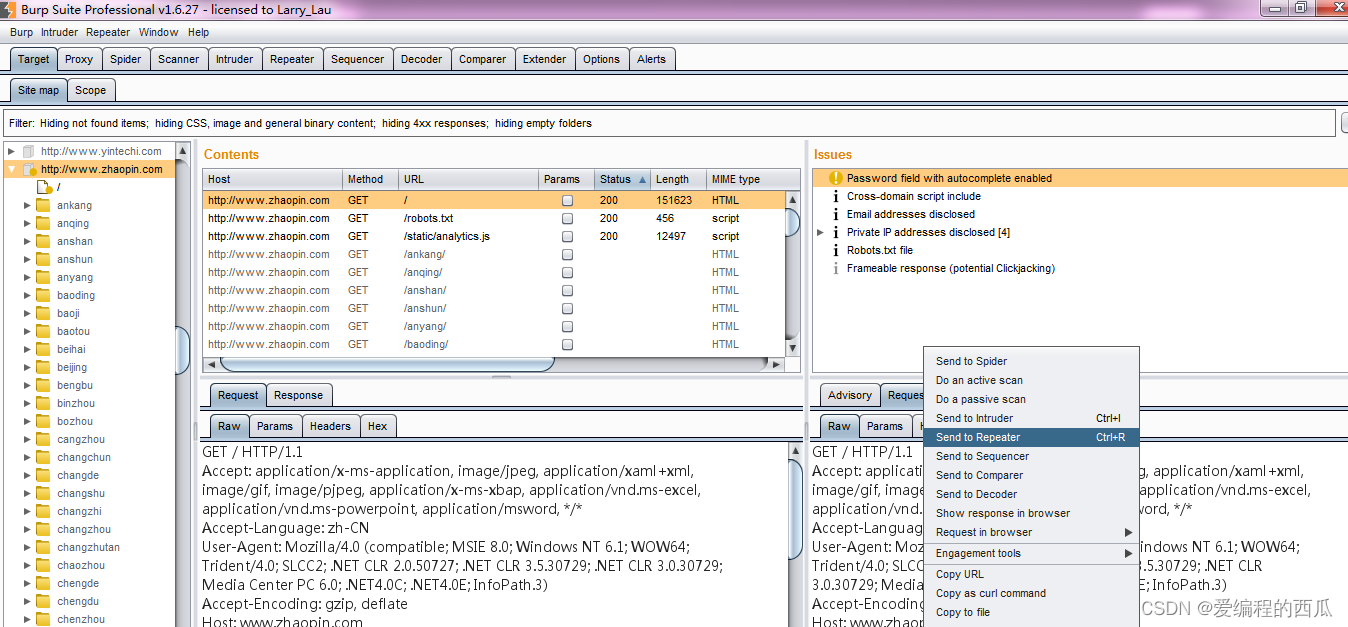
14.随着Burp Scanner扫描的进度,在Burp Target站点地图界面上的issues模块中的漏洞信息也会不断的更新。
15.当Burp Scanner扫描完成之后,我们在Burp Target站点地图的选择链接右击,依次选择issues–>report issues for this host 即可导出漏洞报告。
Burp Scanner扫描方式
通过以上的操作步骤我们可以学习到,Burp Scanner扫描方式主要有两种:主动扫描和被动扫描
主动扫描(Active Scanning)
当使用主动扫描模式时,Burp 会向应用发送新的请求并通过payload验证漏洞。这种模式下的操作,会产生大量的请求和应答数据,直接影响系统的性能,通常使用在非生产环境。它对下列的两类漏洞有很好的扫描效果:
客户端的漏洞,像XSS、Http头注入、操作重定向;
服务端的漏洞,像SQL注入、命令行注入、文件遍历。
对于第一类漏洞,Burp在检测时,会提交一下input域,然后根据应答的数据进行解析。在检测过程中,Burp会对基础的请求信息进行修改,即根据漏洞的特征对参数进行修改,模拟人的行为,以达到检测漏洞的目的。 对于第二类漏洞,一般来说检测比较困难,因为是发生在服务器侧。比如说SQL注入,有可能是返回数据库错误提示信息,也有可能是什么也不反馈。Burp在检测过程中,采用各个技术来验证漏洞是否存在,比如诱导时间延迟、强制修改Boolean值,与模糊测试的结果进行比较,已达到高准确性的漏洞扫描报告。
被动扫描(Passive Scanning)
当使用被动扫描模式时,Burp不会重新发送新的请求,它只是对已经存在的请求和应答进行分析,这对系统的检测比较安全,尤其在你授权访问的许可下进行的,通常适用于生成环境的检测。一般来说,下列这些漏洞在被动模式中容易被检测出来:
提交的密码为未加密的明文。
不安全的Cookie的属性,比如缺少的HttpOnly和安全标志。
cookie的范围缺失。
跨域脚本包含和站点引用泄漏。
表单值自动填充,尤其是密码。
SSL保护的内容缓存。
目录列表。
提交密码后应答延迟。
session令牌的不安全传输。
敏感信息泄露,像内部IP地址,电子邮件地址,堆栈跟踪等信息泄漏。
不安全的ViewState的配置。
错误或者不规范的Content-type指令。
虽然被动扫描模式相比于主动模式有很多的不足,但同时也具有主动模式不具备的优点,除了前文说的对系统的检测在我们授权的范围内比较安全外,当某种业务场景的测试,每测试一次都会导致业务的某方面问题时,我们也可以使用被动扫描模式,去验证问题是否存在,减少测试的风险。
Burp Scanner扫描报告
当我们对一个系统进行扫描完毕后,通常需要生成扫描报告,Burp Scanner支持的报告类型有HTML和XML两种格式。无法何种格式的扫描报告,其内容基本一致,主要由以下部分组成。报告样例可以点击Burp Scanner report查看.
除了头部的综述和目录外,每一个漏洞的章节通常包含: 1.序号 表示漏洞的序号,如果有多个同样的漏洞,报告中只会有一个序号。 2.漏洞的类型,可以近似地理解与OWASP的类型相对应。 3.漏洞名称,具体可参考 Issue Definitions子选项卡。 4.漏洞路径,漏洞对应的多个URL链接。 5.漏洞的发生点,通常为参数名。 6.问题的描述(Issue background) 描述漏洞发生的成因 7.解决建议(Remediation background)提供解决的思路和建议 8.请求消息和应答消息的详细信息。
如果我们想对某次的扫描结果进行保存,需要Burp Target 的站点地图子选项卡的问题面板(Issue)上右击,在弹出的菜单中选择report Issues进行设置并保存即可。(注意,如果想导出所有的漏洞,需要选中所有的问题列表) 具体导出漏洞报告的步骤如下: 1.选中需要保存的漏洞,右击弹出菜单,如下图: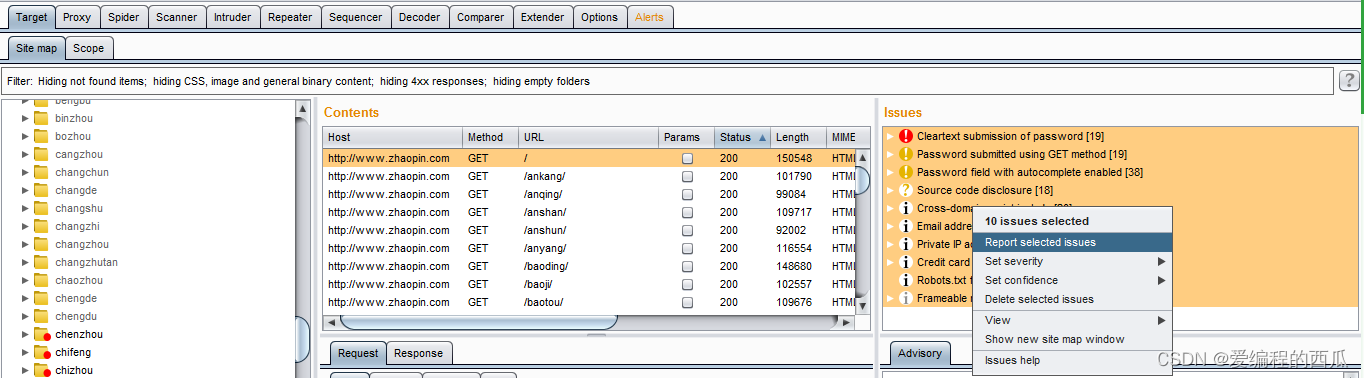
2.在弹出的对话框中选择需要保存的漏洞报告格式。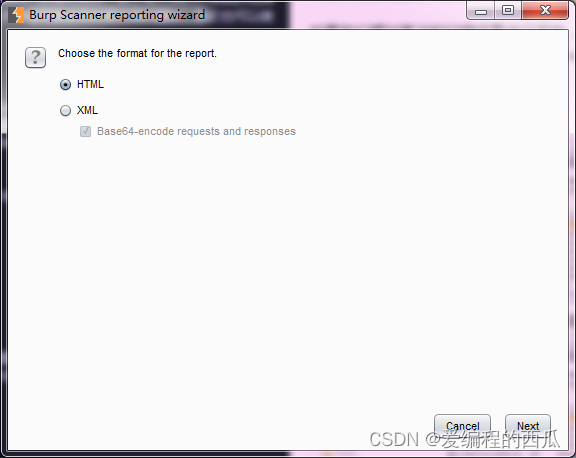
3.选择漏洞明细包含内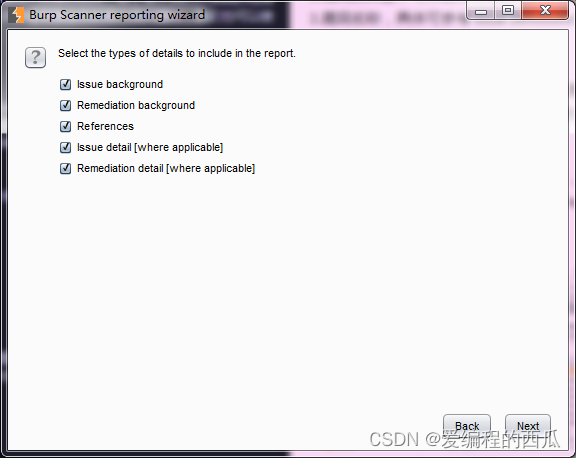
4.请求消息和应答消息设置。 
5.选择报告包含的哪些漏洞。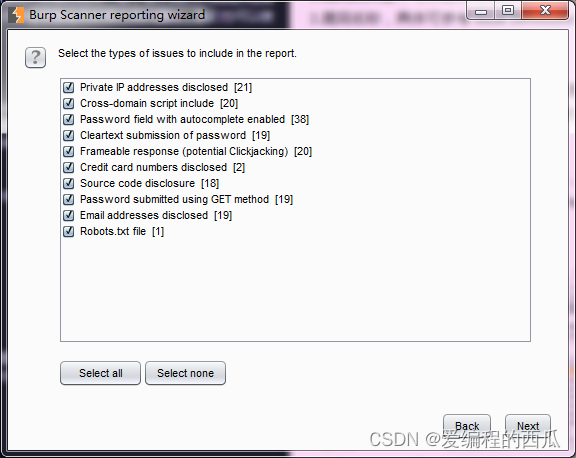
6.最后,指定报告存放位置、报告名称等属性。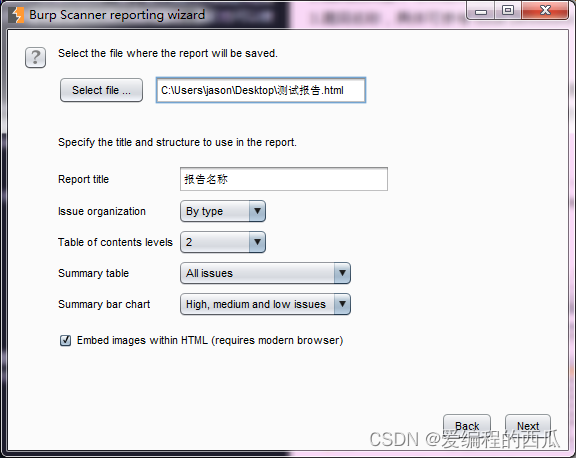
Burp Scanner扫描控制
在对系统做主动扫描时,当我们激活Burp Scanner,扫描控制的相关设置也同时开始了。如下图所示,当我们在Burp Target 的站点地图上的某个URL执行Actively scan this host时,会自动弹出过滤设置。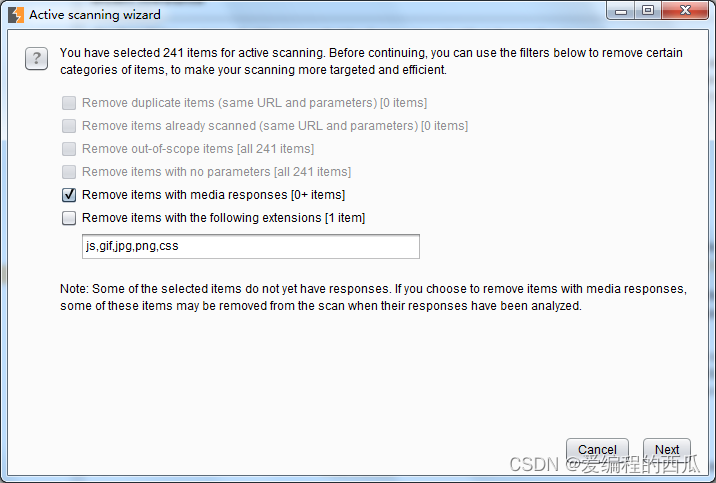
这里,我们可以设置扫描时过滤多媒体类型的应答、过滤js、css、图片等静态资源文件。当我们点击【next】按钮,进入扫描路径分支的选择界面。如下图: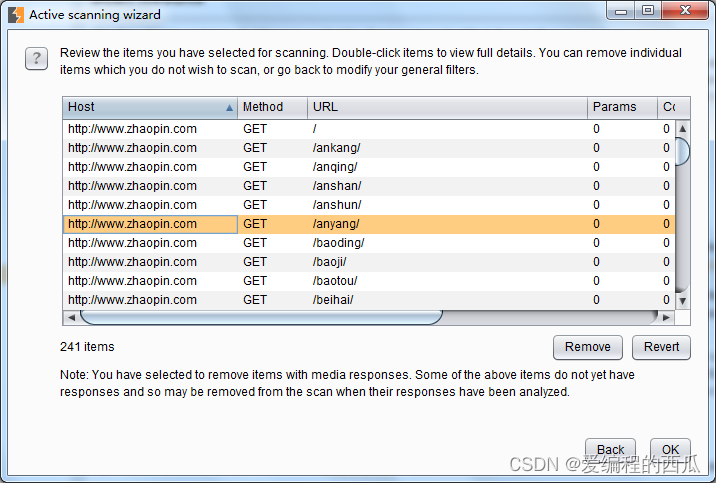
以上是Burp Scanner开始扫描前的控制,当我们设置完这些之后,将正式进入扫描阶段。此时,在Scan queue队列界面,会显示扫描的进度、问题总数、请求数和错误统计等信息。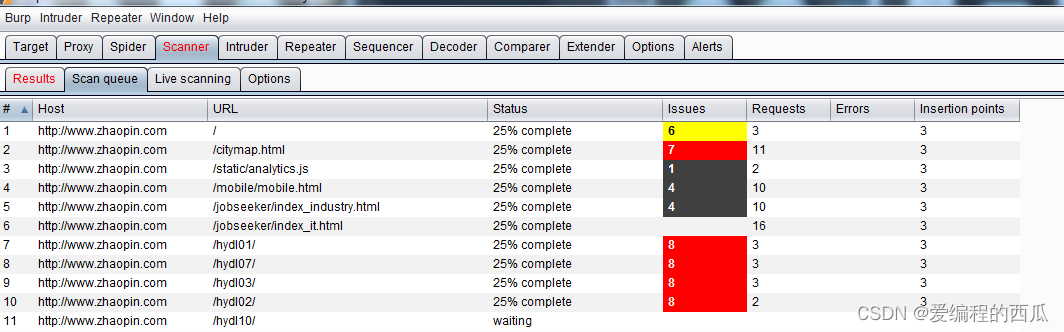
在此界面上,我们可以选中某个记录,在右击的弹出菜单中,对扫描进行控制。比如取消扫描、暂停扫描、恢复扫描、转发其他Burp组件等。如下图: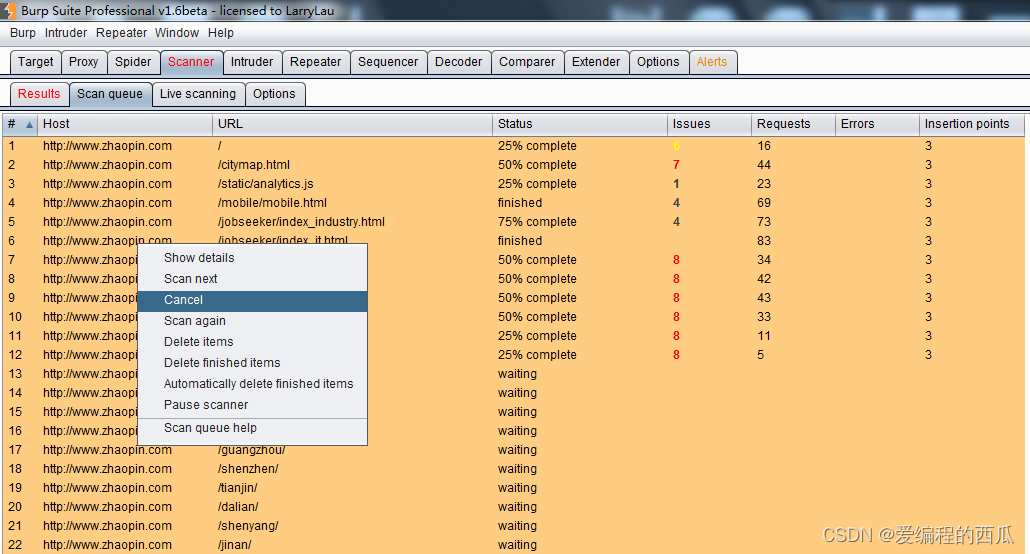
同时,在Results界面,自动显示队列中已经扫描完成的漏洞明细。
在每一个漏洞的条目上,我们可以选中漏洞。在弹出的右击菜单中,依次选择Set severity,对漏洞的等级进行标识。也可以选择Set confidence,对漏洞是否存在或误报进行标注。
另外,在Live Scanning选项卡中,我们也可以对请求的域、路径、IP地址、端口、文件类型进行控制,如下图:
如果你选中了Use suite Scope,则指定条件与你在Burp Target中的Scope配置完全一致,如果你选择了Use customs scope,则可以自己定义Scope,对于Scope的详细配置,请参考Burp Target中的Scope配置相关章节。
Burp Scanner可选项设置
通过前几节的学习,我们已经知道Burp Scanner有主动扫描和被动扫描两个扫描方式,在Options子选项卡中,主要是针对这两种扫描方式在实际扫描中的扫描动作进行设置。具体的设置包含以下部分:
攻击插入点设置(Attack Insertion Points)
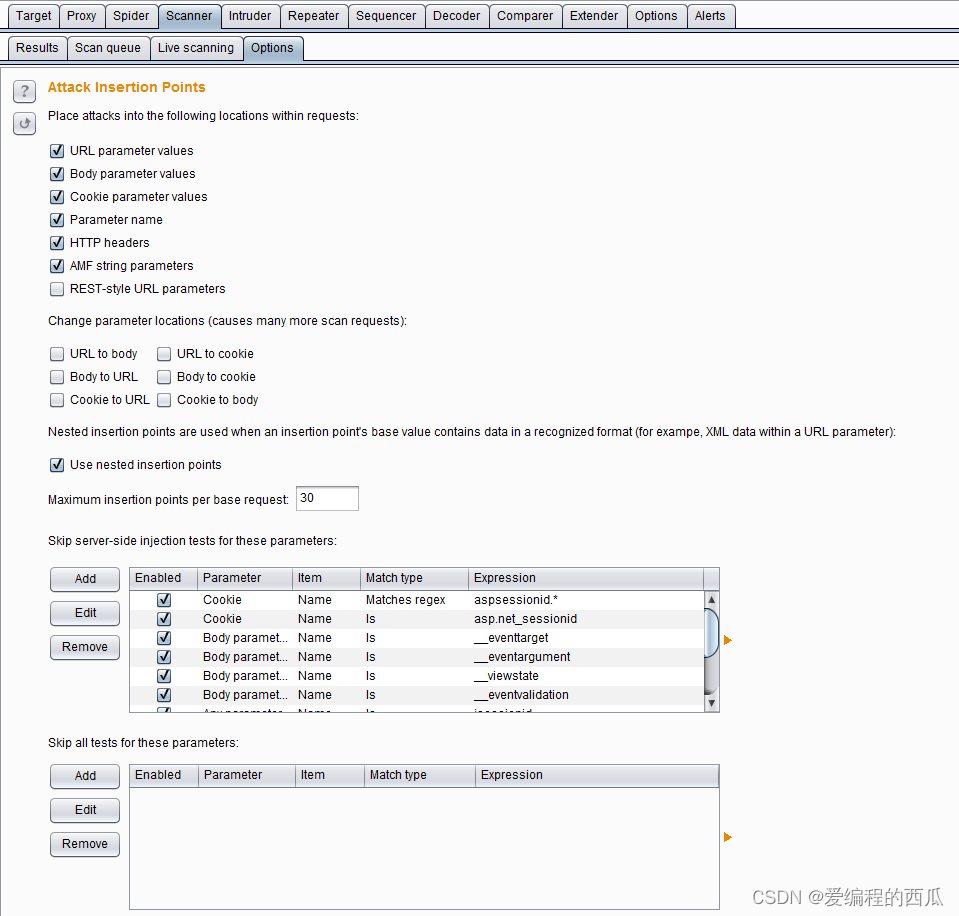
Burp Scanner在扫描中,基于原始的请求消息,在每一个插入点构造参数,对原数据进行替换,从而去验证系统漏洞的存在性。通常,以下位置都会被Burp Scanner选择为插入点。
- URL请求参数
- Body参数(比如form表单的值,上传文件、XML参数、JSON参数)
- Cookie参数
- 参数的名称和个数(通过增加参数个数或者增加参数来验证漏洞)
- Http Header信息(通过对header信息的篡改来验证漏洞)
- AFM编码(对flash通信漏洞的验证)
- REST风格的参数
对于以上的攻击插入点,Burp Scanner还是可以通过改变参数的位置来验证漏洞,Burp Scanner中共有URL to body 、URL to cookie、Body to URL、Body to cookie、Cookie to URL、Cookie to body 六种方式。当我们在扫描验证中,可以根据实际请求,灵活选择位置改变的组合,高效快速地验证漏洞。但我们也应该明白,当我们选中了位置改变来验证漏洞,即选择了Burp发送更多的请求,如果是在生成系统中的测试需要慎重。
另外,Burp的攻击插入点也支持嵌套的方式,这意思是指,如果一个请求的参数值是JSON对象或者XML文本,Burp Scanner在扫描时,可以对JSON对象或XML文本中的属性、属性值进行验证,这会极大地提高了Burp Scanner对漏洞扫描的涉及面。这是由上图中的use nested insertion points的checkbox是否选中去控制的,默认情况下是选中生效的。
当我们设置攻击插入点的同时,我们也可以指定哪些参数进行跳过,不需要进行漏洞验证。在设置时,Burp是按照服务器端参数跳过和所有参数均跳过两种方式来管理的,界面如下图: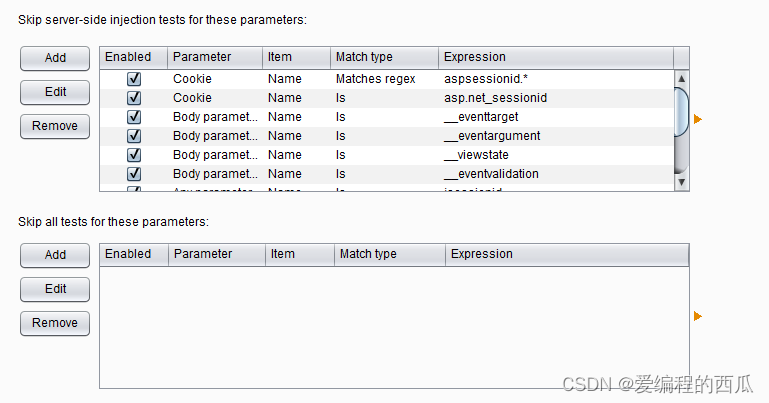
主动扫描引擎设置(Active Scanning Engine)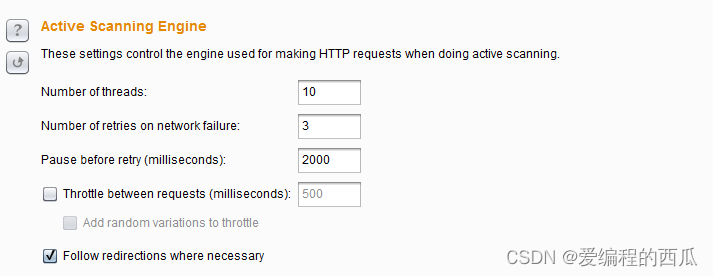
主动扫描引擎设置主要是用来控制主动扫描时的线程并发数、网络失败重试间隔、网络失败重试次数、请求延迟、是否跟踪重定向。其中请求延迟设置(Throttle between requests)和其子选项延迟随机数 (Add random variations to throttle)在减少应用负荷,模拟人工测试,使得扫描更加隐蔽,而不易被网络安全设备检测出来。 至于这些参数的具体设置,需要你根据服务器主机的性能、网络带宽、客户端测试机的性能做相应的调整。一般来说,如果您发现该扫描运行缓慢,但应用程序表现良好,你自己的CPU利用率较低,可以增加线程数,使您的扫描进行得更快。如果您发现发生连接错误,应用程序正在放缓,或你自己的电脑很卡,你应该减少线程数,加大对网络故障的重试次数和重试之间的间隔。
主动扫描优化设置(Active Scanning Optimization)

此选项的设置主要是为了优化扫描的速度和准确率,尽量地提高扫描速度的同时降低漏洞的误报率。 扫描速度(Scan speed)分快速、普通、彻底三个选项,不同的选项对应于不同的扫描策略,当选择彻底扫描(Thorough)时,Burp会发送更多的请求,对漏洞的衍生类型会做更多的推导和验证。而当你选择快速扫描(Fast),Burp则只会做一般性的、简单的漏洞验证。 扫描精准度(Scan accuracy)也同样分为三个选项:最小化假阴性(Minimize false negatives)、普通、最小化假阳性(Minimize false positives)。扫描精准度主要是用来控制Burp的扫描过程中针对漏洞的测试次数。当我们选择最小化假阳性时,Burp会做更多的验证测试,来防止假阳性漏洞的存在,但也是恰恰基于此,当Burp做更多的验证测试时,可能存在恰好无法获取应答的误报,增加了漏洞的噪音。 智能攻击选择(Use intelligent attack selection )这个选项通过智能地忽略一些攻击插入点基值的检查,比如说一个参数值包含不正常出现在文件名中的字符,Burp将跳过文件路径遍历检查此参数,使用此选项可加速扫描,并降低在提升扫描速度的同时会导致漏报率上升的风险。
主动扫描范围设置(Active Scanning Areas)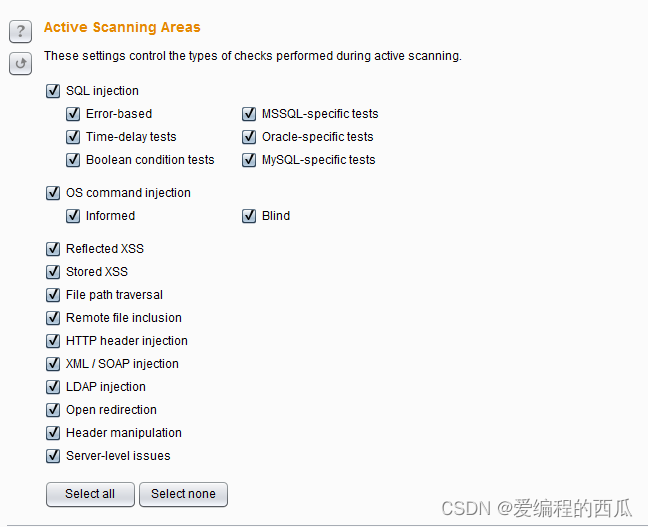
在主动扫描过程中,你可以根据你的扫描时间、关注的重点、可能性存在的漏洞类型等情况,选择不同的扫描范围。这里可选择的扫描范围有:
SQL注入 -可以使不同的测试技术(基于误差,时间延迟测试和布尔条件测试),并且也使检查所特有的单独的数据库类型(MSSQL,Oracle和MySQL的)。
操作系统命令注入 - (信息通知和盲注)。
反射式跨站点脚本
存储的跨站点脚本
文件路径遍历
HTTP头注入
XML/ SOAP注入
LDAP注入
URL重定向
http消息头可操纵
服务器的问题
被动扫描范围设置(Passive Scanning Areas)
因为被动扫描不会发送新的请求,只会对原有数据进行分析,其扫描范围主要是请求和应答消息中的如下参数或漏洞类型:Headers、Forms、Links、Parameters、Cookies、MIME type、Caching、敏感信息泄露、Frame框架点击劫持、ASP.NET ViewState 。






















 1769
1769











 被折叠的 条评论
为什么被折叠?
被折叠的 条评论
为什么被折叠?








